Jak dodać GIF do WordPressa z wtyczką i bez?
Opublikowany: 2022-07-01Na pewno natknąłeś się na co najmniej jednego mema w mediach społecznościowych lub animowaną grafikę i logo na stronach internetowych. Nie są to statyczne obrazy, a już na pewno nie filmy. Więc czym one właściwie są?
Memy to tylko jeden typ pliku GIF, oznaczający format wymiany grafiki. GIF łączy wiele obrazów lub ramek w plik. Plik będzie prezentował podstawowe animacje podczas wyświetlania, podobnie jak krótki film lub klip.
Używanie GIF-a w komentarzach lub wiadomościach na Facebooku staje się niezwykle proste. Jednak osiągnięcie tego samego w witrynie WordPress to zupełnie inna historia.
W tym artykule koncentrujemy się na dodawaniu plików GIF do WordPress z wtyczką i bez niej. Najpierw jednak pomożemy Ci krótko zrozumieć zalety plików GIF, a także trudności z ich prawidłowym działaniem w treści witryny.
Zacznijmy!
Dlaczego pliki GIF WordPress nie działają
GIF-y przynoszą różne korzyści Twojej witrynie WordPress. Wspierając podstawowe animacje, przyciągają uwagę użytkowników i przyczyniają się do zwiększenia zaangażowania. Odwiedzający uważają, że treść Twojego posta jest bardziej atrakcyjna, gdy widzą te pliki.
Możesz wyświetlać GIF-y w dowolnym miejscu swojej witryny, aby promować nowy produkt i prezentować osobowość marki. Co więcej, skutecznie wizualizują instrukcje, na przykład samouczki dotyczące oprogramowania, podręczniki użytkownika lub porównania przed-po.
Oto przykład pliku GIF.

Ponadto GIF-y nie są tak długie jak filmy, więc wymagają mniejszej przepustowości niż filmy hostowane na własnym serwerze.
Wyzwanie w przesyłaniu plików GIF
Jeśli raz przesłałeś GIF do swojej biblioteki multimediów WordPress i wstawiłeś go do treści, możesz zauważyć, że staje się on statycznym obrazem bez animacji.
Ten problem występuje, gdy WordPress generuje wiele kopii obrazu w różnych rozmiarach plików. Będziesz mieć co najmniej 4 wersje: dużą, średnią, pełny rozmiar i miniaturę.
Za każdym razem, gdy WordPress tworzy nowy rozmiar obrazu, używa tylko pierwszej klatki GIF. Oznacza to, że będą wyglądać jak każdy inny pojedynczy obraz.
Aby to naprawić, możesz użyć domyślnej funkcji WordPress Add Media lub użyć wtyczki EmbedPress.
Jak dodać GIF do WordPressa
#1 Użyj domyślnego bloku obrazu
Wstawienie obrazu GIF do witryny za pomocą bloku obrazu Gutenberg zajmuje kilka kroków. Po prostu postępuj zgodnie z poniższym przewodnikiem:
- Zaloguj się do swojego obszaru administracyjnego WordPress i utwórz nowy post lub edytuj już istniejący
- Znajdź blok obrazu na liście elementów i przeciągnij go i upuść w swoim poście
- Prześlij GIF lub wybierz go z Biblioteki
- Wybierz opcję Pełny rozmiar, aby dodać oryginalny animowany GIF
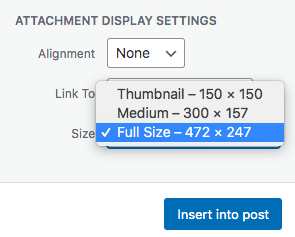
Łatwe, prawda?
#2 Użyj wtyczki EmbedPress
Ponad 60 000 właścicieli witryn WordPress korzysta z EmbedPress do wstawiania plików ze źródeł zewnętrznych do zawartości swojej witryny. Wtyczka obsługuje ponad 100 źródeł, w tym Gfycat, platformę internetową hostującą GIF.
Przejdź przez poniższy proces i przygotuj się:
- Zaloguj się do serwisu Gfycat lub załóż konto, jeśli jeszcze go nie odwiedziłeś
- Kliknij ten, który chcesz umieścić na swojej stronie i skopiuj adres URL GIF
- Naciśnij przycisk Dodaj blok i dodaj blok EmbedPress do zawartości strony
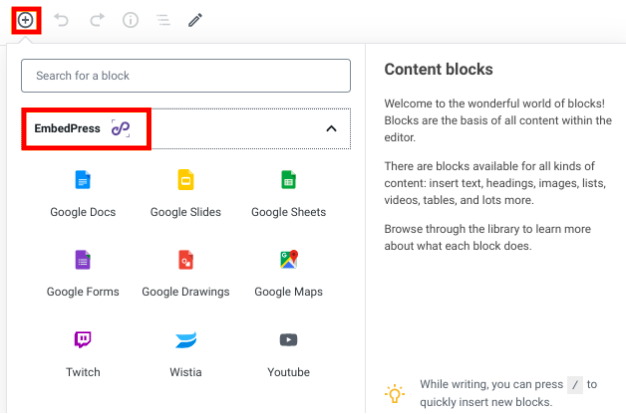
- Wpisz adres URL, który właśnie skopiowałeś do bloku
- Opublikuj lub zaktualizuj treść
W rezultacie link automatycznie okaże się plikiem GIF. Edytor WordPress Gutenberg pomaga również w zmianie wymiarów osadzonego pliku GIF za pomocą dostosowywania bloków.

Chroń prywatne pliki GIF
Nie wszystkie animowane pliki GIF powinny być pokazywane publicznie w Twojej witrynie. Możesz zabezpieczyć niektóre cenne pliki, na przykład GIF-y z instrukcjami, przed nieautoryzowanym dostępem.
PDA Gold ma szansę pomóc Ci chronić pliki GIF WordPress za pomocą zaledwie kilku kliknięć. Wszystko, co musisz zrobić, to po prostu zainstalować wtyczkę, wybrać plik do ochrony i pozwolić mu zająć się resztą. Poniżej podzielimy ten proces na przewodnik krok po kroku:
- Zainstaluj PDA Gold na swojej stronie
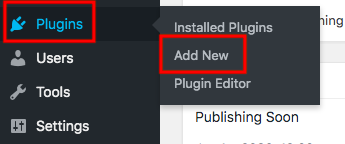
- Przejdź do Biblioteki mediów na swoim pulpicie WordPress
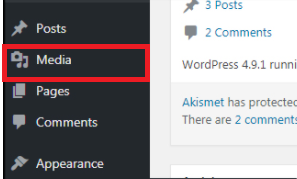
- Najedź na pliki, które chcesz zabezpieczyć i kliknij „Chroń” pod ich nazwą
Otóż to! Twój obraz GIF staje się teraz prywatny. Wtyczka blokuje również wyszukiwarkom indeksowanie Twoich plików. Innymi słowy, internauci nie mogą ich znaleźć na stronach wyników wyszukiwania. Masz również pełną kontrolę nad swoimi plikami za pośrednictwem wyskakującego okienka zarządzania prywatnymi linkami.
Premia – pytania i odpowiedzi
Mimo że służymy jako dostawca wtyczek do ochrony plików, nasz zespół otrzymał wiele pytań od użytkowników związanych z GIF-ami. Oprócz tego, jak PDA obsługuje pliki GIF, chcą wiedzieć więcej o następujących aspektach.
#1 Czy mogę używać GIF-ów z GIPHY w mojej witrynie WordPress?
Giphy odnosi się do internetowego repozytorium umożliwiającego użytkownikom publikowanie swoich obrazów GIF. Umożliwia korzystanie z jego narzędzia do tworzenia plików GIF.
I oczywiście możesz tam pobrać GIF i przesłać go na swoją stronę. Mimo to musisz zwrócić uwagę na prawa autorskie do zdjęć. Nie jest właściwe, jeśli po prostu bierzesz pracę innych i umieszczasz ją w swojej witrynie.
#2 Czy mogę skopiować GIF i wkleić go do mojej witryny?
Istnieje możliwość skopiowania linku i wklejenia go do treści. Pamiętaj, że jeśli obraz jest opublikowany w innej witrynie, łączysz go z plikiem. Twoja witryna została usunięta, gdy właściciel obrazu dowie się, że używasz jego obrazu. Lub gdy usuną go ze swojej witryny, użytkownicy nie zobaczą tego pliku w Twojej.
# 3 Mój GIF przestaje się ruszać, dlaczego?
Wiele powodów uniemożliwia działanie GIF-ów. Najczęściej spotykane są kody lub przeglądarki internetowe. Zalecasz otwarcie obrazu w innej przeglądarce lub zmianę urządzenia.
Kolejną rzeczą, na którą warto zwrócić uwagę, jest narzędzie, którego używasz do tworzenia GIF-a. Niestety, niektóre programy nie pozwalają na nieskończoną pętlę GIF-ów. Dlatego po pewnym czasie Twoje obrazy nie mogą być animowane.
#4 Czy można zapisać GIF jako inny typ pliku?
Pewnie! Możesz zmienić animowany GIF na JPG lub PNG. Pamiętaj, że pojawią się tylko jako statyczny obraz.
#5 Jakie są wady GIF-ów WordPress?
Chociaż GIF-y są preferowane przez wielu właścicieli witryn WordPress, przed zastosowaniem tego formatu pliku należy wziąć pod uwagę kilka rzeczy. Zawiera 256 kolorów w palecie kolorów do wyboru, podczas gdy liczba ta wzrasta do tysięcy na obrazach statycznych. Nie możesz również edytować całego pliku GIF.
#6 Czy pliki GIF spowalniają moją witrynę?
TAK! Niestety obraz GIF składa się z wielu obrazów i ma zbyt duży rozmiar. Wpływa to bezpośrednio na czas ładowania strony. Upewnij się, że stosujesz praktyki optymalizacji SEO dla GIF-ów i wszystkich innych plików, aby poprawić wydajność witryny.
Korzystaj z GIF-ów WordPress jak profesjonalista!
Obrazy GIF odgrywają kluczową rolę w zaangażowaniu witryny i zwiększają świadomość marki. Poznałeś 2 sposoby dodawania GIF-ów do WordPressa, ręcznie lub za pomocą wtyczki EmbedPress.
Pomyśl o ochronie plików przed nieautoryzowanym dostępem i wykorzystaniem. PDA Gold świetnie radzi sobie z zabezpieczaniem obrazów GIF bez większych problemów.
Puka okazja! Nie wahaj się teraz dodawać i chronić swoje pliki GIF WordPress!
